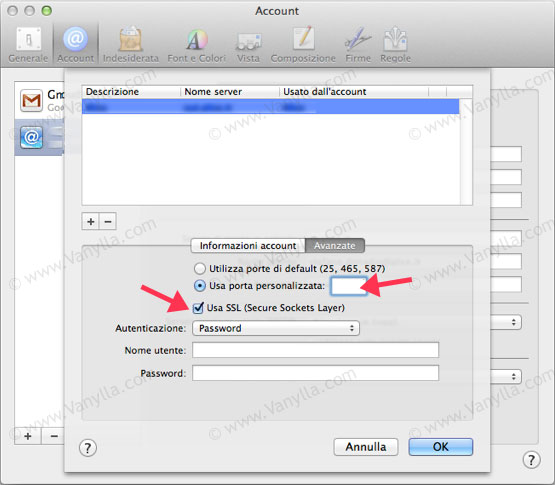Configurare la Posta Certificata su Apple MAC Mail
“OS X 10.12 Sierra / 10.13 High Sierra / 10.14 Mojave / 10.15 Catalina”
Passo 1
Aprire il menu di Apple Mac "Mail" e selezionare la voce "Aggiungi Account".
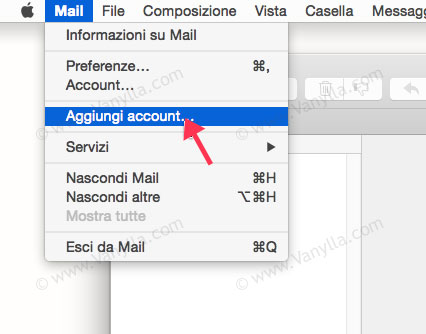
Passo 2
Scegliere "Aggiungi un altro account e-mail" e premere il bottone "Continua".
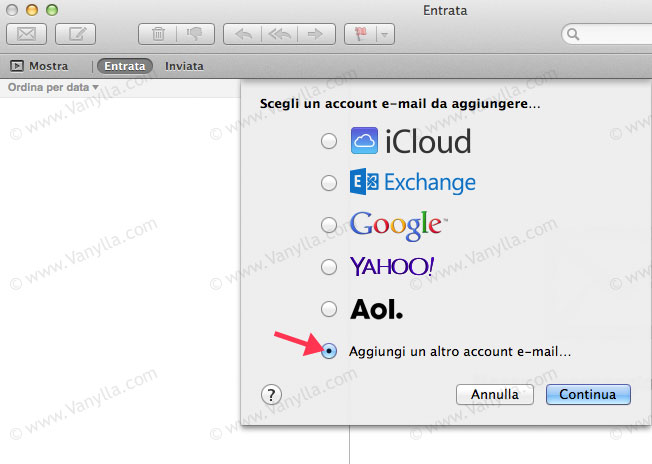
Passo 3
Nella finestra che appare, compilare i campi come di seguito:
Poi premere il bottone "Crea".
Dopo un po', Mac Mail segnalerà che si deve procedere con una configurazione manuale.
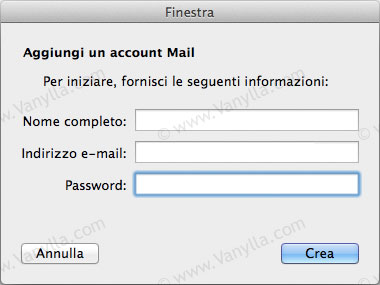
Passo 4
Nella finestra che appare scegliere "POP", e poi compilare i campi come di seguito:
Poi premere il bottone "Avanti".
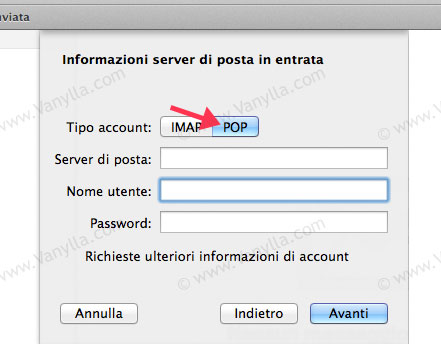
Passo 5
Se appare la seguente finestra compilare i campi come di seguito:
Poi premere il bottone "Avanti".
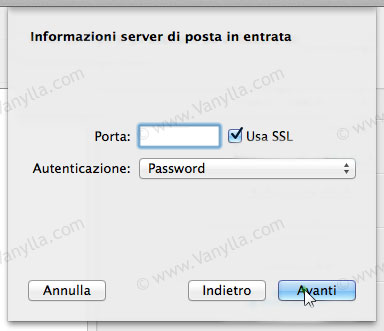
Passo 6
Nella finestra che appare compilare i campi come di seguito:
Poi premere il bottone "Crea".
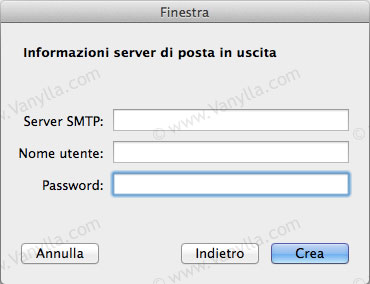
Passo 7
A questo punto la casella PEC dovrebbe già essere correttamente configurata e potrete ricevere/inviare messaggi di posta certificata.
È opportuno comunque verificare più in dettaglio le impostazioni, selezionando dal menu "Mail", la voce "Preferenze" come in figura.
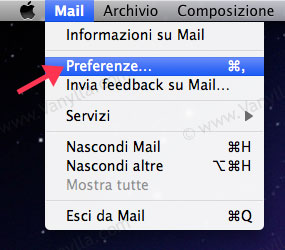
Passo 8
Nel proprio "Account" verificare la scheda "Informazioni account":
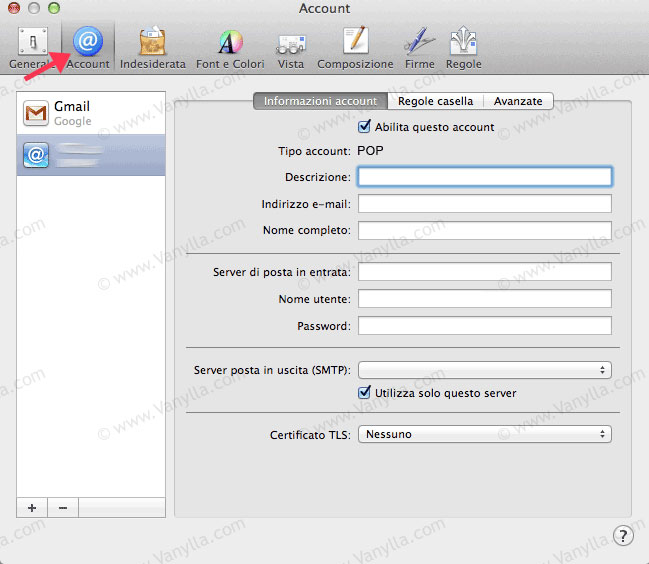
Passo 9
Verificare anche il seguente campo nella scheda "Avanzate":
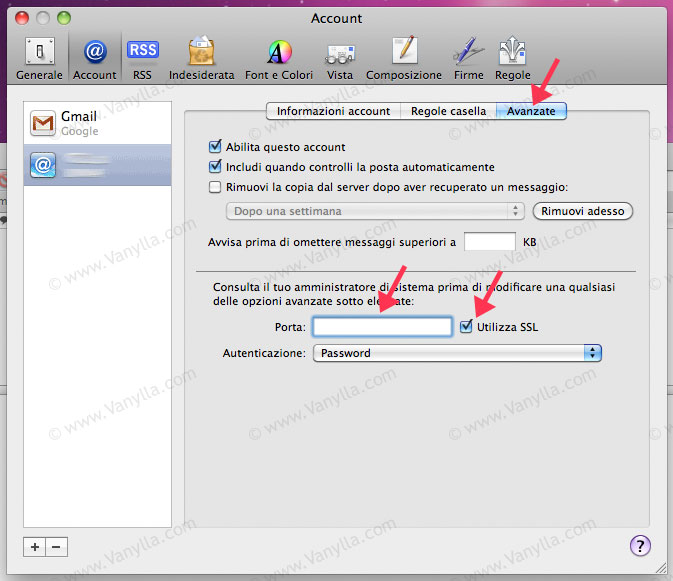
Passo 10
Tornare alla scheda "Informazioni account" per verificare anche il server della posta in uscita, facendo clic su "Modifica elenco del server SMTP"

Passo 11
Appare la seguente finestra, nella quale verificare le impostazioni come di seguito:
Poi premere il bottone "OK".